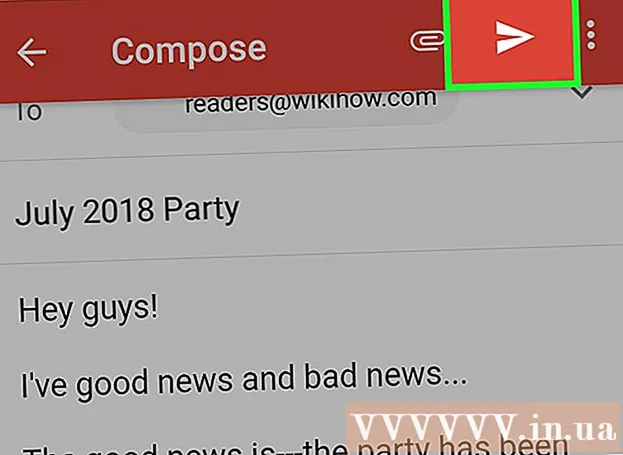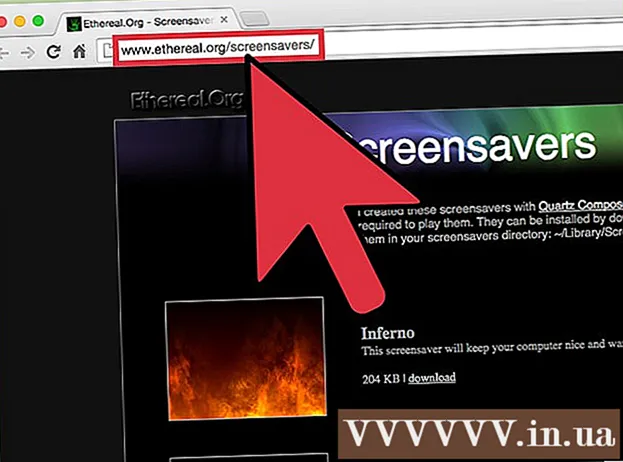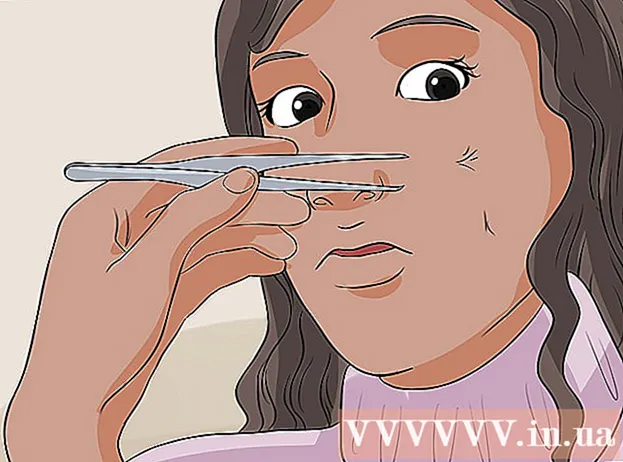作者:
William Ramirez
创建日期:
20 九月 2021
更新日期:
21 六月 2024

内容
安全搜索功能可阻止 Google 搜索结果中的不当内容。虽然非常适合家长控制,但它并不完美,有时会过滤掉可接受的结果。幸运的是,在 Android 设备上,只需禁用安全搜索就足够了。无论您使用何种设备,只需几分钟即可完成此操作。
脚步
方法 1(共 4 种):Google 搜索应用
此应用程序通常预装在大多数现代 Android 设备上。它也可以在 Apple 和 Windows 设备上下载(尽管说明可能略有不同)。如果您已经禁用它,该应用程序可能不会出现在应用程序抽屉中。
 1 运行应用程序。 打开应用程序抽屉并查找“Google”图标。寻找带有白色小写“g”的蓝色方形图标。运行此应用程序。
1 运行应用程序。 打开应用程序抽屉并查找“Google”图标。寻找带有白色小写“g”的蓝色方形图标。运行此应用程序。 - 不要将它与 Google+ 应用混淆,后者看起来很相似,但颜色为红色。
 2 打开设置菜单。 滚动到主应用程序页面的最底部。点击页面右下角的三个点。从弹出菜单中选择“设置”。
2 打开设置菜单。 滚动到主应用程序页面的最底部。点击页面右下角的三个点。从弹出菜单中选择“设置”。  3 从列表中选择“隐私”部分。 下一页应该有几个选项。点击标有小钥匙图标的那个。
3 从列表中选择“隐私”部分。 下一页应该有几个选项。点击标有小钥匙图标的那个。  4 禁用安全搜索。 向下滚动,直到找到“安全搜索”部分。它旁边应该有一个复选框。
4 禁用安全搜索。 向下滚动,直到找到“安全搜索”部分。它旁边应该有一个复选框。 - 如果选中该框,则应用程序正在过滤搜索结果。单击该框以取消选中该框并禁用安全搜索。如果该框已取消选中,请保持原样。
- 一旦禁用安全搜索,“安全搜索”字样下方将出现“安全搜索未激活”这一短语。
 5 使用谷歌搜索。 您无需执行任何特殊操作即可保存设置。按设备上的后退按钮返回应用程序的主页,然后在顶部的搜索栏中输入您的查询并点击放大镜图标。该应用程序将显示未过滤的搜索结果。
5 使用谷歌搜索。 您无需执行任何特殊操作即可保存设置。按设备上的后退按钮返回应用程序的主页,然后在顶部的搜索栏中输入您的查询并点击放大镜图标。该应用程序将显示未过滤的搜索结果。 - 如果您的设备开启了语音识别,请说“Ok Google”,然后说出您的搜索词。
方法 2(共 4 种):在手机或平板电脑上浏览
 1 启动您最喜欢的浏览器。 滚动应用程序列表,找到您的网络浏览器并打开它。
1 启动您最喜欢的浏览器。 滚动应用程序列表,找到您的网络浏览器并打开它。 - 在 Android 设备上,默认浏览器通常是 Chrome。但是,此方法几乎适用于所有浏览器。
 2 打开谷歌设置。 打开浏览器,点击地址栏并输入 www.google.com/preferences...按 Enter 加载页面。
2 打开谷歌设置。 打开浏览器,点击地址栏并输入 www.google.com/preferences...按 Enter 加载页面。 - 或者只需在 www.google.com 上搜索“设置”并从列表中选择第一个结果。
 3 取消选中“不显示淫秽结果”复选框。 下一页应该有一个带有副标题“安全搜索”的部分。选中此部分中所需选项的复选框。
3 取消选中“不显示淫秽结果”复选框。 下一页应该有一个带有副标题“安全搜索”的部分。选中此部分中所需选项的复选框。 - 选中“显示最佳匹配结果”旁边的框以禁用安全搜索。
- 选中“不显示淫秽结果”旁边的框以启用安全搜索。
 4 保存您的更改。 在向下滚动到底部并单击蓝色的“保存”按钮之前,不要关闭页面。否则,您的更改将不会生效。
4 保存您的更改。 在向下滚动到底部并单击蓝色的“保存”按钮之前,不要关闭页面。否则,您的更改将不会生效。  5 确保您的浏览器正在保存 cookie。 Cookie 是允许浏览器记住有关您的重要信息(例如搜索设置)的信息片段。如果 cookie 被禁用,浏览器可能不会保存安全搜索设置。
5 确保您的浏览器正在保存 cookie。 Cookie 是允许浏览器记住有关您的重要信息(例如搜索设置)的信息片段。如果 cookie 被禁用,浏览器可能不会保存安全搜索设置。 - 如果您使用的是 Chrome,请阅读本文的相关部分。
 6 运行搜索。 在浏览器中访问 www.google.com 并输入您的搜索词。不适当的内容不会从搜索结果中过滤掉。
6 运行搜索。 在浏览器中访问 www.google.com 并输入您的搜索词。不适当的内容不会从搜索结果中过滤掉。
方法 3(共 4 种):Google 设置
Google 设置应用是大多数 Android 设备的标准配置。但是,与 Google 应用程序一样,如果您将其禁用,它可能不会出现在列表中。
 1 启动谷歌设置。 打开应用程序抽屉并滚动列表,直到找到“Google 设置”。这个应用程序的图标看起来像一个带有白色小写“g”的灰色齿轮。点击它以打开它。
1 启动谷歌设置。 打开应用程序抽屉并滚动列表,直到找到“Google 设置”。这个应用程序的图标看起来像一个带有白色小写“g”的灰色齿轮。点击它以打开它。  2 选择屏幕底部的“搜索和提示”选项。
2 选择屏幕底部的“搜索和提示”选项。 3 选择“个人数据”部分。 它应该标有一个小钥匙图标。在“个人信息”菜单中,您将看到该帐户的所有隐私设置。
3 选择“个人数据”部分。 它应该标有一个小钥匙图标。在“个人信息”菜单中,您将看到该帐户的所有隐私设置。 - 请注意,从现在开始,您的操作步骤将与 Google 搜索应用部分的说明相同。
 4 禁用 Google 安全搜索。 向下滚动,直到找到带有复选标记的“安全搜索”选项。正如刚才提到的:
4 禁用 Google 安全搜索。 向下滚动,直到找到带有复选标记的“安全搜索”选项。正如刚才提到的: - 如果选中该框,则应用程序正在过滤搜索结果。单击该框以取消选中该框并禁用安全搜索。如果该框已取消选中,请保持原样。
- 一旦禁用安全搜索,“安全搜索”字样下方将出现“安全搜索未激活”这一短语。
 5 使用谷歌搜索。 按设备上的后退按钮退出 Google 设置应用。使用 Google 搜索应用进行任何搜索查询。该应用程序将显示未过滤的搜索结果。
5 使用谷歌搜索。 按设备上的后退按钮退出 Google 设置应用。使用 Google 搜索应用进行任何搜索查询。该应用程序将显示未过滤的搜索结果。
方法 4(共 4 个):Android TV
 1 从 Android TV 主屏幕选择“设置”。 打开 Android TV 并转到主屏幕。向下滚动,直到看到一个显示设置的选项。选择它。
1 从 Android TV 主屏幕选择“设置”。 打开 Android TV 并转到主屏幕。向下滚动,直到看到一个显示设置的选项。选择它。  2 转到“安全搜索”菜单。 在下一个屏幕上,在“设置”下,您应该会看到“搜索”>“安全搜索”部分。
2 转到“安全搜索”菜单。 在下一个屏幕上,在“设置”下,您应该会看到“搜索”>“安全搜索”部分。  3 通过单击适当的选项禁用安全搜索。
3 通过单击适当的选项禁用安全搜索。- 选项“关闭”允许您禁用安全搜索 - 启用它以便系统停止过滤搜索结果。
 4 运行搜索。 退出菜单并返回主屏幕。输入查询以在 Android TV 上启动 Google 搜索。系统将显示未过滤的搜索结果。
4 运行搜索。 退出菜单并返回主屏幕。输入查询以在 Android TV 上启动 Google 搜索。系统将显示未过滤的搜索结果。
提示
- 安全搜索可以在您的计算机和平板电脑(但不能在您的手机上)“锁定”,以便在不提供您的凭据的情况下无法打开或关闭它。如果儿童使用该设备,请使用此功能。要阻止,请在 Google 设置应用中的安全搜索选项旁边查找阻止选项。输入您的 Google 帐户用户名和密码。
- 安全模式是 Google 在 YouTube 上实施的一项非常相似的功能。它隐藏 YouTube 上(但不在搜索引擎上)的搜索结果,其中可能包含不适当的内容。单击此处查看 Google 的打开和关闭安全模式的指南。